win7调整屏幕亮度的步骤 win7怎么调屏幕亮度
更新时间:2022-12-10 11:34:25作者:qiaoyun
电脑的屏幕亮度一般都是默认设置好的,不过我们在不同环境下对屏幕亮度都会有不同的需求,我们也可以自己手动进行调整,但是很多win7系统用户并不知道要怎么调屏幕亮度,针对此问题, 本文给大家讲解一下win7调整屏幕亮度的步骤吧。
调节方法:
1、点击桌面左下角的开始按钮,在弹出的菜单中找到控制面板并点击打开。如图所示:
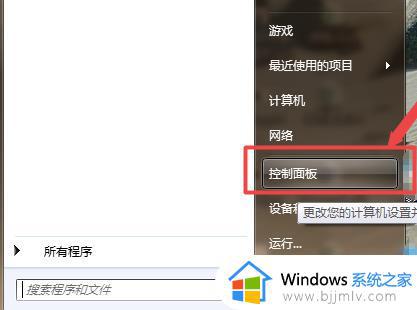
2、继续在打开的控制面板界面找到系统和安全点击打开。如图所示:
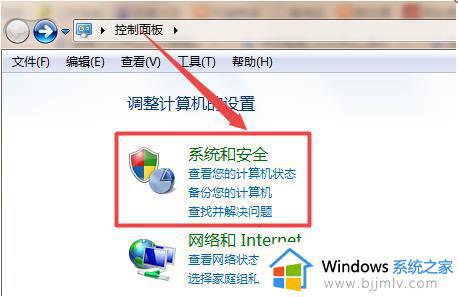
3、在新的打开界面中找到电源选项并打开。如图所示:
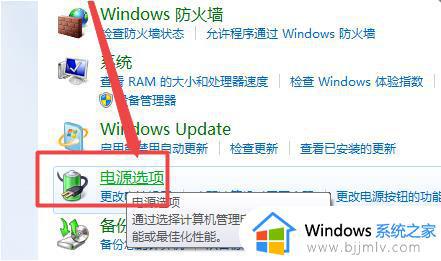
4、在由电源选项打开的界面中我们可以在界面的最底下找到一个屏幕亮度的调节方式,用户们可以按照自己的习惯来进行亮度大小的调节。如图所示:
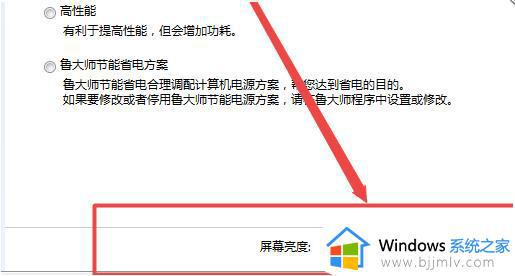
上述给大家讲解的就是win7调整屏幕亮度的详细内容,大家可以学习上述方法来自行调节吧, 相信可以帮助到大家。
win7调整屏幕亮度的步骤 win7怎么调屏幕亮度相关教程
- win7电脑调整屏幕亮度步骤 win7电脑屏幕亮度如何设置
- win7电脑调整屏幕亮度教程 win7电脑屏幕亮度如何调整
- win7怎么调低屏幕亮度 怎样调整win7屏幕亮度调节
- win7系统如何调整屏幕亮度 win7系统怎样调整屏幕亮度
- win7系统如何调整屏幕亮度 win7电脑调节屏幕亮度怎么操作
- win7纯净版屏幕亮度调整教程 win7纯净版如何调节屏幕亮度
- win7如何调整电脑屏幕亮度 台式win7屏幕亮度在哪调
- win7系统怎么调整屏幕亮度 win7调节屏幕亮度功能在哪里
- win7怎么调整屏幕亮度调节 win7桌面亮度怎么调整
- win7屏幕亮度在哪里设置 win7屏幕亮度怎么调整
- win7系统如何设置开机问候语 win7电脑怎么设置开机问候语
- windows 7怎么升级为windows 11 win7如何升级到windows11系统
- 惠普电脑win10改win7 bios设置方法 hp电脑win10改win7怎么设置bios
- 惠普打印机win7驱动安装教程 win7惠普打印机驱动怎么安装
- 华为手机投屏到电脑win7的方法 华为手机怎么投屏到win7系统电脑上
- win7如何设置每天定时关机 win7设置每天定时关机命令方法
热门推荐
win7系统教程推荐
- 1 windows 7怎么升级为windows 11 win7如何升级到windows11系统
- 2 华为手机投屏到电脑win7的方法 华为手机怎么投屏到win7系统电脑上
- 3 win7如何更改文件类型 win7怎样更改文件类型
- 4 红色警戒win7黑屏怎么解决 win7红警进去黑屏的解决办法
- 5 win7如何查看剪贴板全部记录 win7怎么看剪贴板历史记录
- 6 win7开机蓝屏0x0000005a怎么办 win7蓝屏0x000000a5的解决方法
- 7 win7 msvcr110.dll丢失的解决方法 win7 msvcr110.dll丢失怎样修复
- 8 0x000003e3解决共享打印机win7的步骤 win7打印机共享错误0x000003e如何解决
- 9 win7没网如何安装网卡驱动 win7没有网络怎么安装网卡驱动
- 10 电脑怎么设置自动保存文件win7 win7电脑设置自动保存文档的方法
win7系统推荐
- 1 雨林木风ghost win7 64位优化稳定版下载v2024.07
- 2 惠普笔记本ghost win7 64位最新纯净版下载v2024.07
- 3 深度技术ghost win7 32位稳定精简版下载v2024.07
- 4 深度技术ghost win7 64位装机纯净版下载v2024.07
- 5 电脑公司ghost win7 64位中文专业版下载v2024.07
- 6 大地系统ghost win7 32位全新快速安装版下载v2024.07
- 7 电脑公司ghost win7 64位全新旗舰版下载v2024.07
- 8 雨林木风ghost win7 64位官网专业版下载v2024.06
- 9 深度技术ghost win7 32位万能纯净版下载v2024.06
- 10 联想笔记本ghost win7 32位永久免激活版下载v2024.06